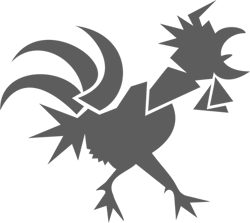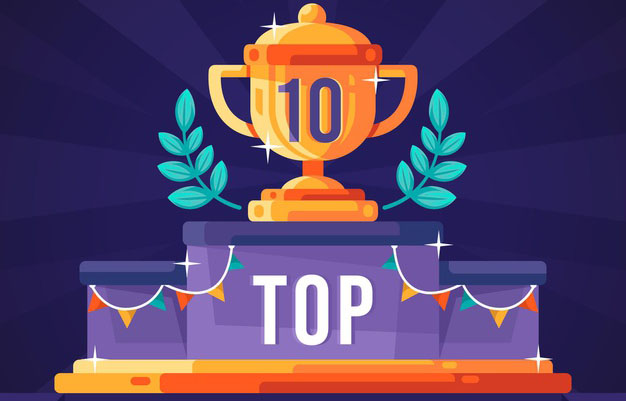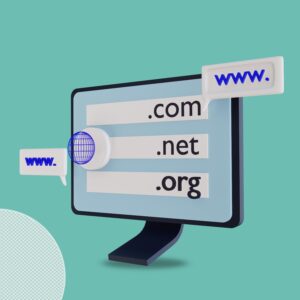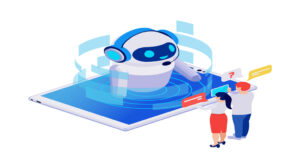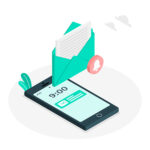Gsuite é uma solução oferecida pelo Google para criar e administrar e-mails empresariais, ou seja, é uma versão do Gmail empresarial. A ferramenta traz muitas vantagens para a empresa, como:
- os e-mails são personalizados com seu domínio e administrados pela plataforma Gmail onde você pode ter acesso tanto pelo computador quanto pelo celular.
- é uma ferramenta baseada em nuvem então não é necessária uma instalação,
- segurança e recursos administrativos avançados e suporte Google 24h por dia.
- A conta Gsuite também oferece algumas outras ferramentas Google que são: Drive, Documentos, Agenda, Calendário, Google meet e um chat corporativo para a comunicação dos colaboradores.
Nesse artigo vamos falar um pouco sobre como se cadastrar e configurar essa plataforma para sua empresa ou negocio. Lembrando que esse passo a passo é para a integração do Gmail (Gsuite), então caso tenha alguma duvida sobre as outras ferramentas oferecidas pelo Gsuite entre em contato diretamente com o suporte do Google.
ATENÇÃO: Essa ferramenta (Gsuite) é comercializada pelo Google, mediante contratação, podendo haver um período de teste. Caso haja dúvidas sobre valores entre em contato diretamente com o Google.
CRIANDO SUA CONTA GSUITE
- Acesse este link e faça o login ou então crie uma nova conta.
- Em seguida clique em “Primeiros Passos” no quadro referente ao Gmail, conforme indicado na imagem abaixo.
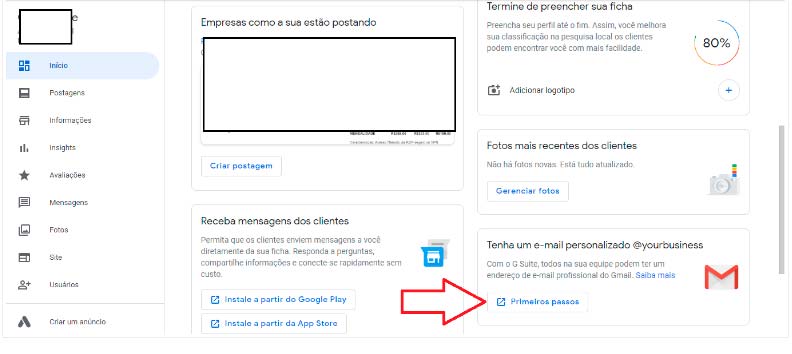
- Preencha o nome de sua empresa.
- Selecione quantos funcionários sua empresa possui, incluindo você.
- Selecione o País e depois clique em “Próxima“.
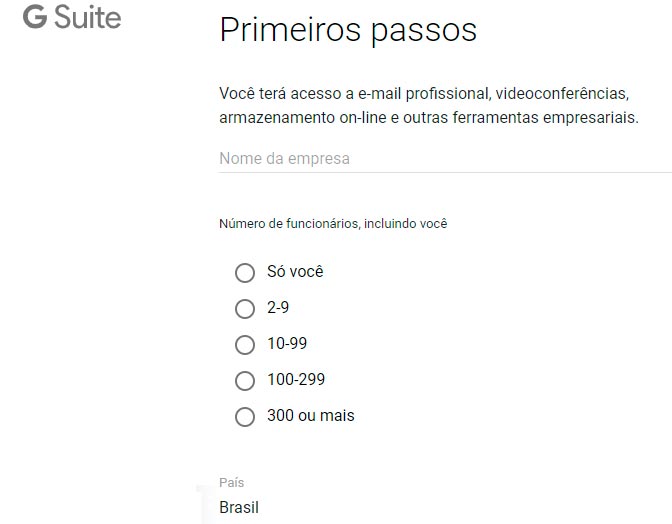
- Preencha as informações de contato, conforme solicitado.
- Depois clique em “Próxima“.
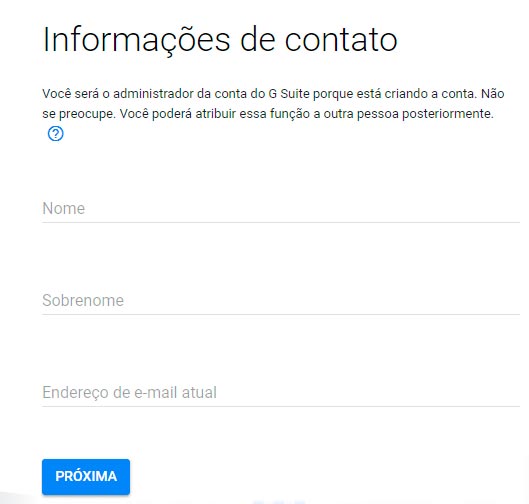
- Para esta etapa será preciso que já tenha um domínio registrado, casto contrário, será preciso registrá-lo antes de prosseguir com a configuração.
- Clique em “Sim, eu Tenho um Domínio Para Usar“.
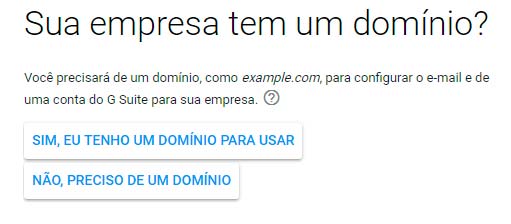
- Em seguida, insira o domínio de sua loja e clique em ” Próxima“.
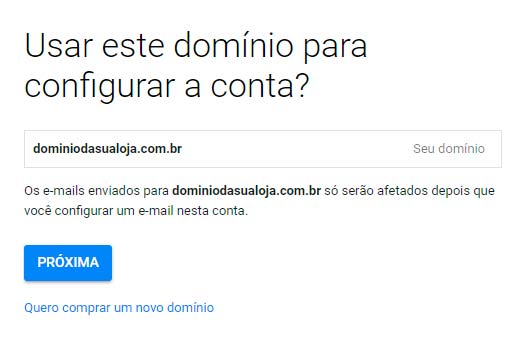
- Opte ou não, por receber dicas e ofertas do Google.
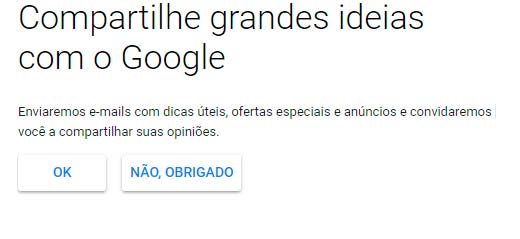
- Escolha um usuário (e-mail) e senha para acessar e administrar o GSuite.
- Após preencher os dados, marque “Não sou um Robô” e leia com atenção os termos.
- Após isto, clique em “Aceitar e Criar Conta“.
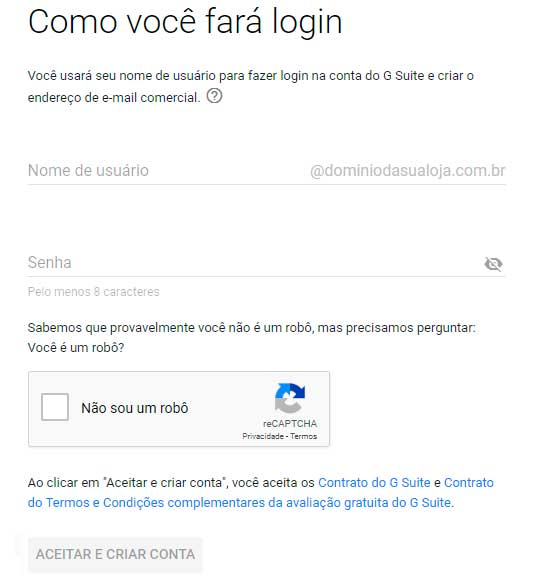
- Clique em “Acessar Configuração“.
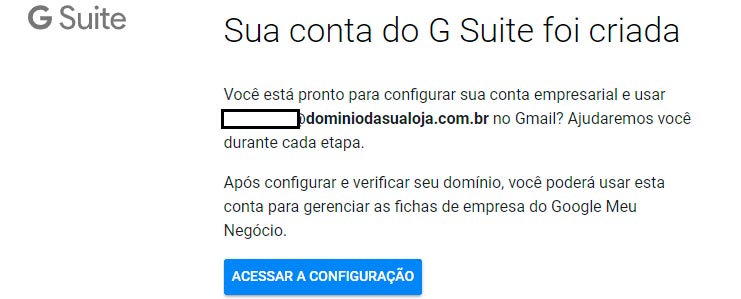
- Agora, insira o usuário (e-mail) e clique em “Próxima“.
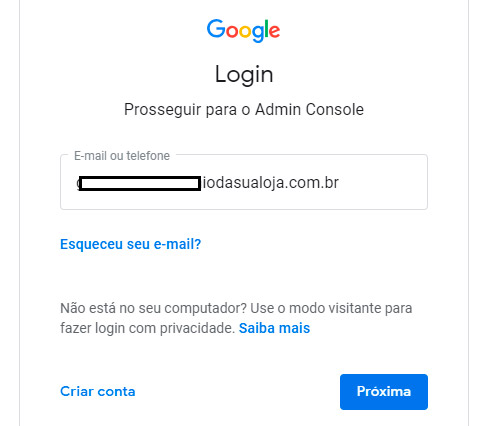
- Insira a senha e clique em “Próxima“.
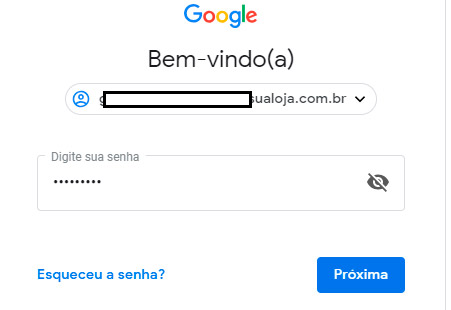
- Leia com atenção os termos apresentados e depois clique em “Aceitar“.
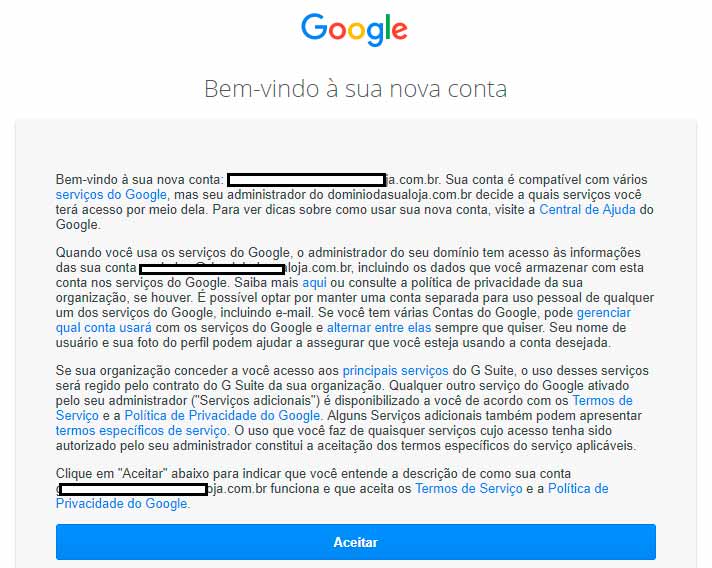
- Você poderá adicionar pessoas à conta do G Suite, para isto, basta clicar em “Iniciar“.
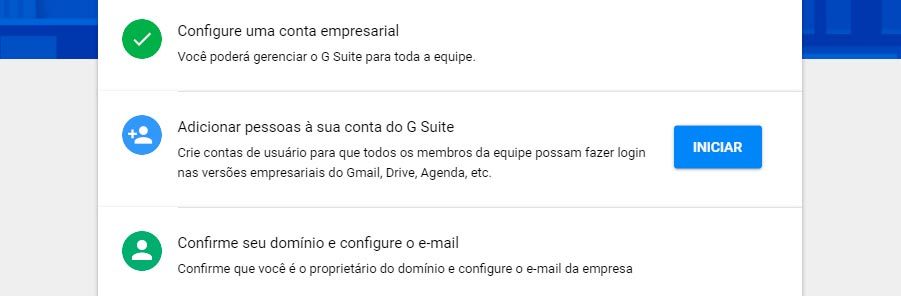
Atenção: O passo visto abaixo é muito importante para o bom andamento da “integração”.
- Neste momento, será preciso que insira todas as contas de e-mails já criadas em sua hospedagem, para que eles comecem a receber/enviar os e-mails através da plataforma do Gmail.
- Já incluiu as contas de e-mail, ou mesmo, tem apenas uma? Então, clique em “Adicionei Todos os…” e em seguida clique em “Próximo“.
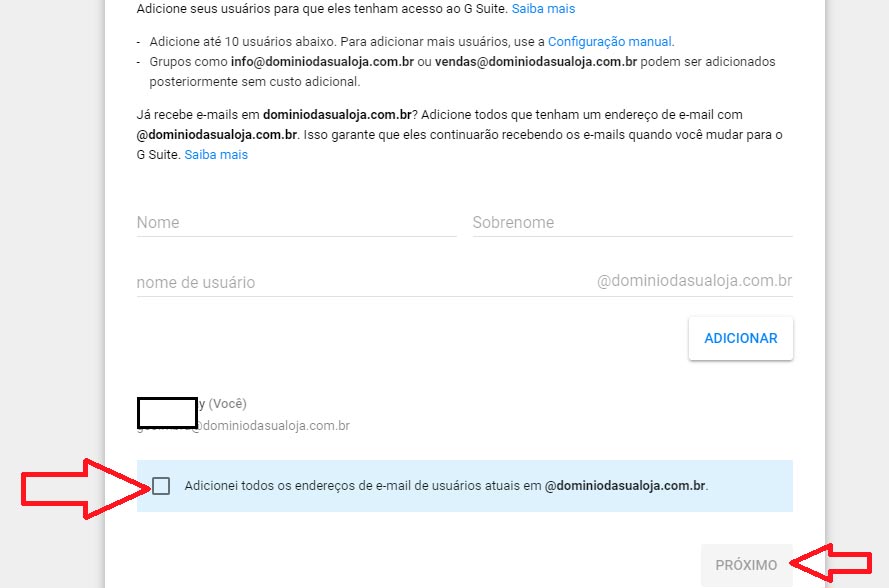
- No próximo passo, clique em “Escolher um Método Diferente” e selecione a opção “Adicionar um registro…“, conforme indicado na imagem abaixo:
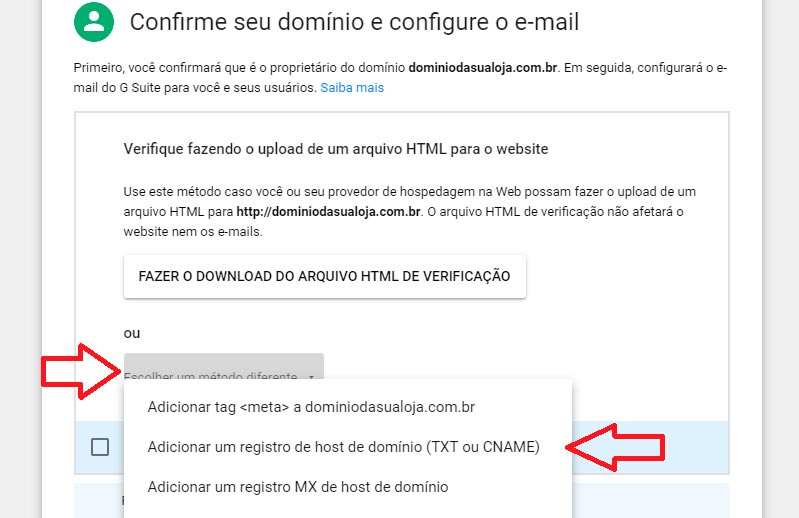
- Marque a opção “Abrir o painel de controle do meu domínio“.
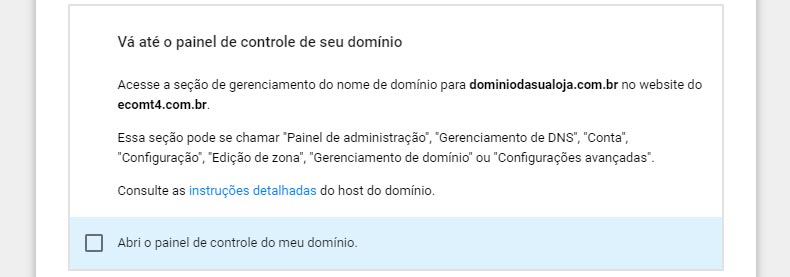
- Agora, clique na opção “Adicione um Registro CNAME“.
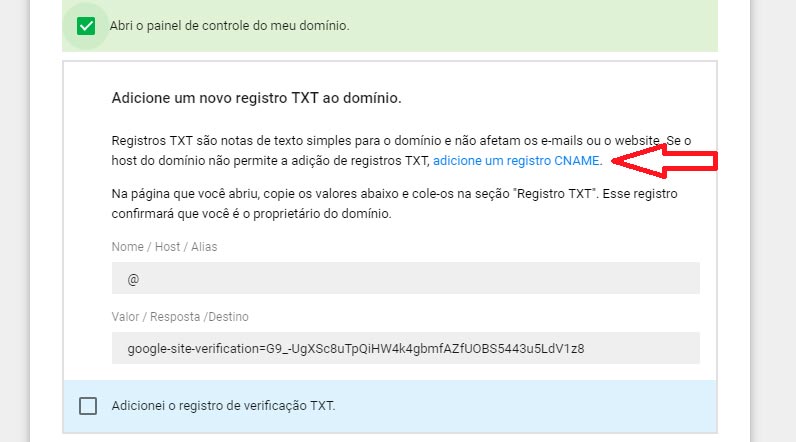
Atenção: este é um item de extrema importância para a integração, então preste muita atenção neste passo.
- Caso tenha optado por hospedar seu domínio em uma hospedagem Externa, você deverá validar diretamente com empresa onde seu domínio está hospedado qual é o procedimento que deverá ser feito, ou solicitar que a mesma realize tal configuração (caso disponibilize este serviço).
- Em seguida clique em “Adicione o Registro de Verificação CNAME“.
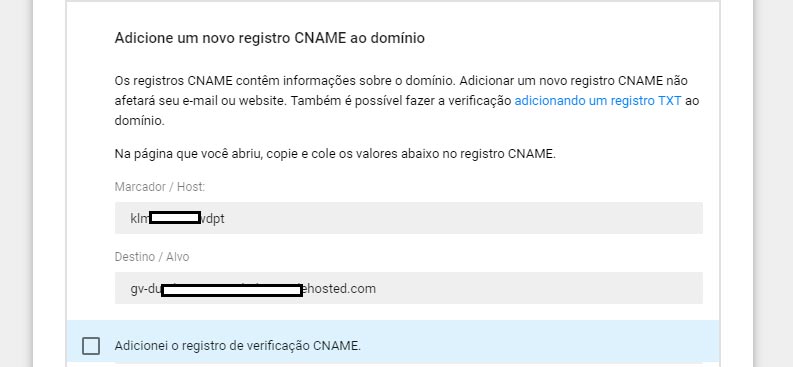
- Agora, clique em “Salve o Registro de Verificação CNAME“.
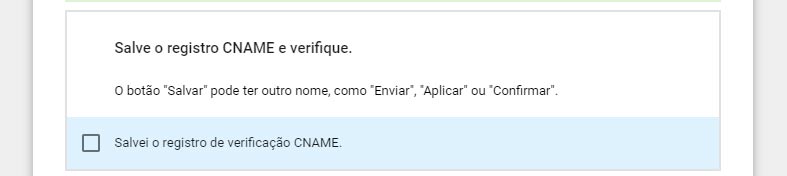
- Clique em “Abrir o Painel de Controle do meu Domínio”.
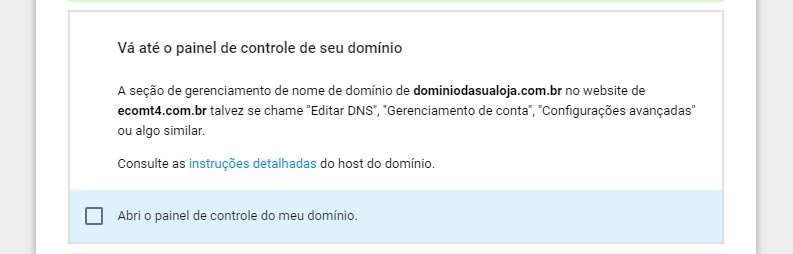
- As entradas MXs são configuradas como a entrada CNAME, Caso tenha optado por Hospedagem Externa, será preciso que valide com a empresa em que seu domínio está hospedado, o procedimento que deverá ser feito.
- Clique em “Crie os Novos Registros MX“.
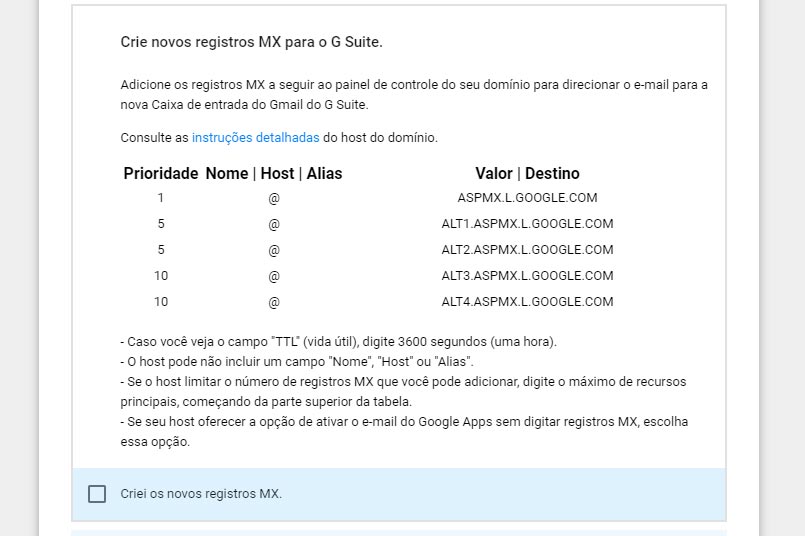
Pontos de Atenção:
- Este é um ponto crucial para o funcionamento e verificação de e-mail/domínio, leia com muita atenção os itens abaixo.
- Após finalizar toda a integração, o prazo para que comece a receber seus e-mails no G suite (Gmail) é de 72 horas, conforme informação do próprio Google.
- Clique em “Salve os registros MX“.
- Para clicar em “Confirmar o Domínio e Configurar o E-mail“, é preciso que já tenha recebido a resposta da equipe de atendimento de sua empresa de hospedagem de que a configuração da Entada CNAME e as Entradas MXs já tenham sido configuradas.
- Caso clique para “Confirmar o Domínio e Configurar o E-mail” e as entradas ainda não estejam configuradas, sem dúvidas, apresentará erros na verificação.
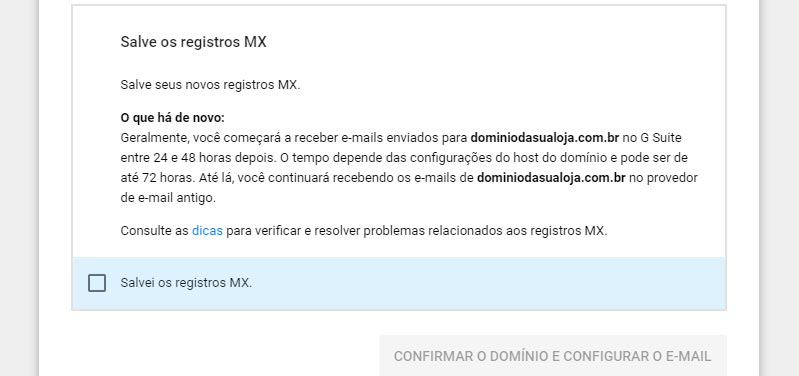
- Após a barra de progresso de confirmação finalizar, basta clicar em “Próximo“.
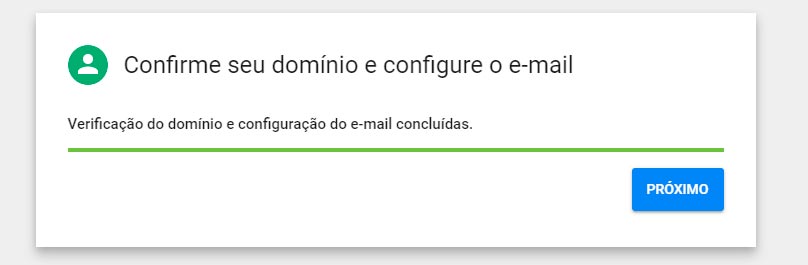
- Leia com atenção as informações apresentadas e clique em “Continuar“.
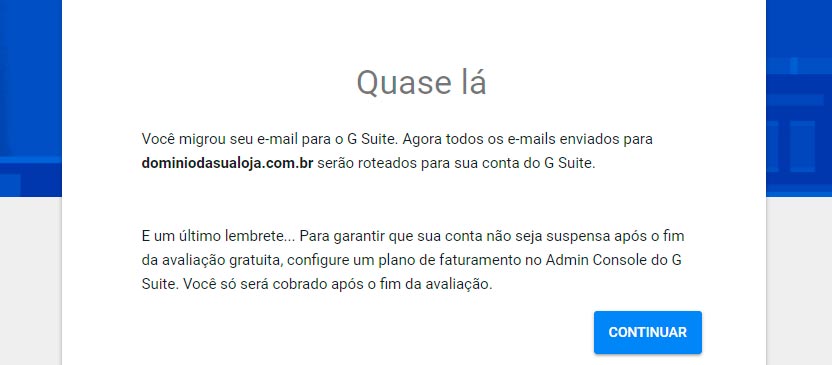
- Você deverá inserir a senha que selecionou (conforme mencionado no início deste artigo).
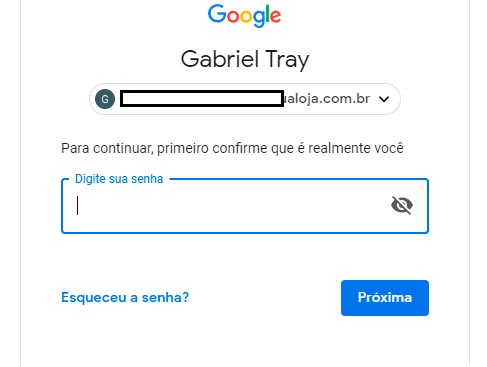
- Pronto, integração realizada com sucesso!
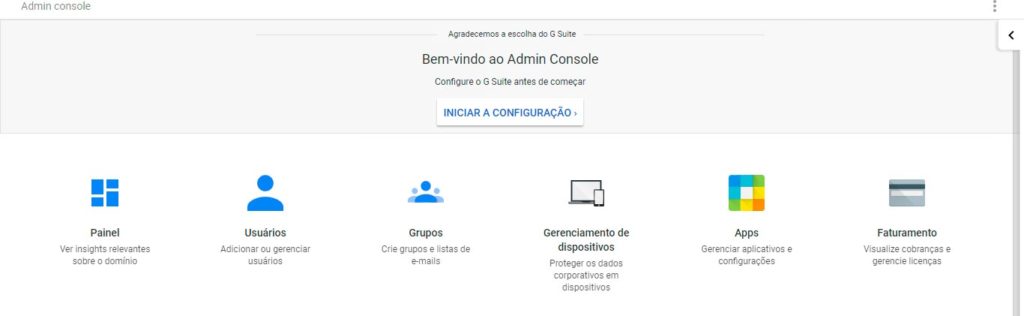
Neste momento você passa a ter acesso a todos os e-mails criados na conta, podendo administrar pelo seu sistema de e-mail Google(Gmail), alem de todas as outras ferramentas que transformam o sistema de E-mail em uma ferramenta de comunicação tecnológica.
A equipe Alex Sacchi agradece sua atenção